tło profilu na Steam nie jest brzydkie w żaden sposób, ale nie każdy chce codziennie oglądać to samo zdjęcie. Pytanie brzmi, Czy możemy zastąpić to, co jest czymś bardziej wyjątkowym? Odpowiedź na to pytanie brzmi „tak”.
na szczęście wiemy, jak zmienić tło profilu Steam na coś przyjemniejszego. Należy jednak podkreślić, że zmiana tła, choć prosta, nie jest tak prosta, jak można się spodziewać.
jak zmienić tło profilu Steam
OK, więc należy zauważyć, że zmiana tła jest darmowa, jednak same tła nie są. Będziesz musiał gromadzić punkty, kupując cyfrowe przedmioty za pośrednictwem Sklepu Steam. Mogą to być Gry wideo, rozszerzenia itp.
chodzi o to, że 100 punktów jest wart 1$, dlatego jeśli wydasz 60$, zyskasz 6000 punktów właśnie tak. Teraz powinniśmy zauważyć, że istnieją dwa rodzaje środowisk. Występują one w postaci animowanych tła profilu i nadal tła profilu. Koszty wynoszą odpowiednio 500 punktów i 2000 punktów. Jak widzimy, pojedyncze tło profilu nadal będzie wymagało wydania $5, co jest dość tanie.
aby zmienić tło profilu konta Steam:
- przejdź do swojego profilu Steam
- przejdź do edycji profilu
- przejdź do Sklepu Steam Points
- wybierz opcję tła
- Dodaj tło do swojego profilu
przyjrzyjmy się temu z bardziej szczegółowej perspektywy.
1] Przejdź do swojego profilu Steam
jeśli chcesz zmienić tło, musisz najpierw przejść do obszaru profilu. Wykonaj to, najeżdżając kursorem na swoje imię i nazwisko, a następnie wybierz profil z menu, które się pojawi.
2] Przejdź do edycji profilu
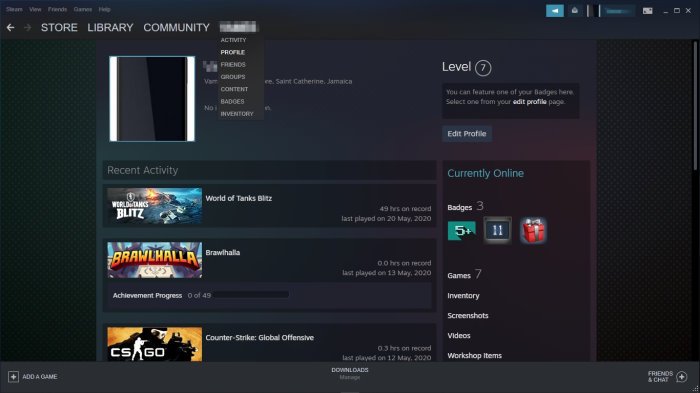
następnym krokiem jest wyszukanie sekcji, która czyta, edytuje profil i kliknij na nią. Można to znaleźć na górze poniżej numeru poziomu. To duży niebieski przycisk, więc nie będziesz mógł go przegapić.
3] Przejdź do Sklepu Steam Points
zanim będziesz mógł zmienić tło, musisz najpierw pobrać jeden lub więcej obrazów. Zrób to, klikając przycisk Steam Points Shop u dołu strony, znajdujący się po lewej stronie. W ten sposób otworzy się sekcja, w której zobaczysz kilka przedmiotów na sprzedaż.
poprawka: Steam utknął przy przydzielaniu miejsca na dysku.
4] Wybierz opcję Tło
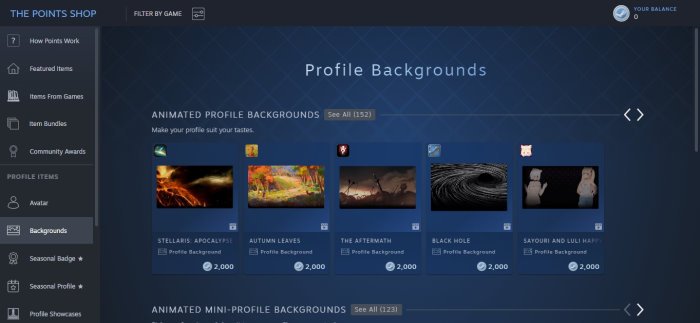
aby zobaczyć i kupić tło, kliknij na tło z lewego panelu. Następnie wybierz animowane lub nieruchome tło do zakupu. Upewnij się, że masz wystarczającą ilość punktów na koncie, lub będziesz mieć pecha do tego czasu.
Fix: za mało miejsca na dysku błąd Steam w systemie Windows 10.
5] Dodaj tło do swojego profilu
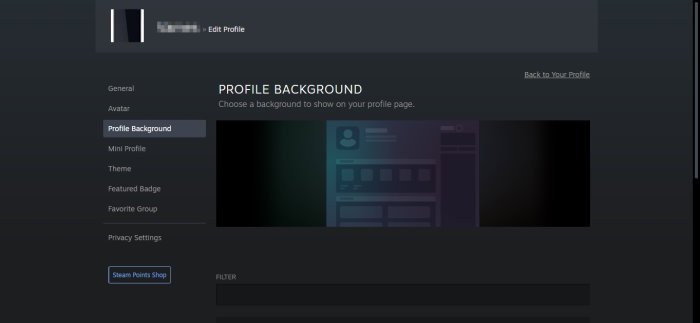
jeśli chodzi o dodanie tła ostatnio zakupionego do profilu Steam, wróć do profilu, a następnie przejdź do edycji tła profilu >, a następnie wybierz z listy opcji.
na koniec naciśnij przycisk Zapisz, a to powinno załatwić sprawę.